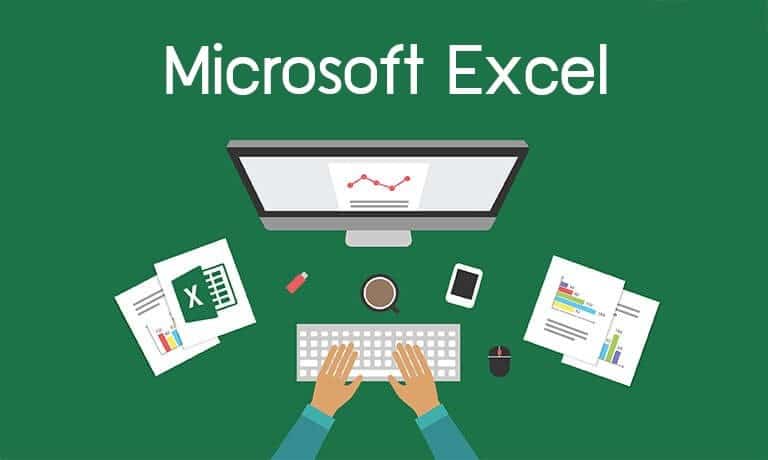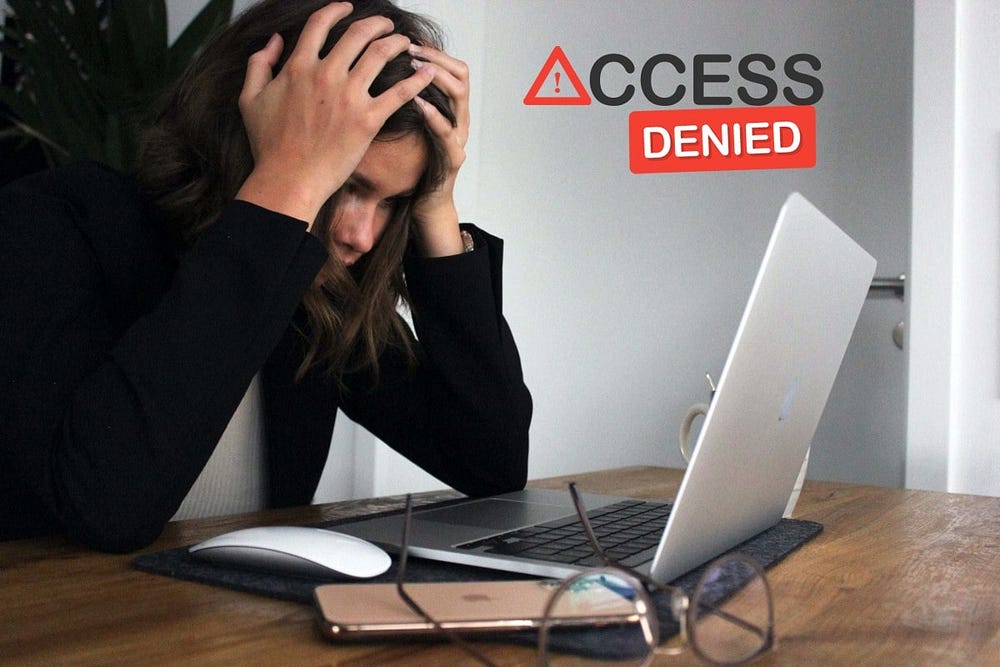بصفتي مصورًا فوتوغرافيًا، كانت ألبومات الصور الخاصة بي عبارة عن فوضى غير منظمة لا أجرؤ على لمسها. سنوات من التصوير جعلت كومة التعديل الخاصة بي كبيرة جدًا لدرجة أن العثور على الصورة الصحيحة يبدو وكأنه البحث عن إبرة في كومة قش.
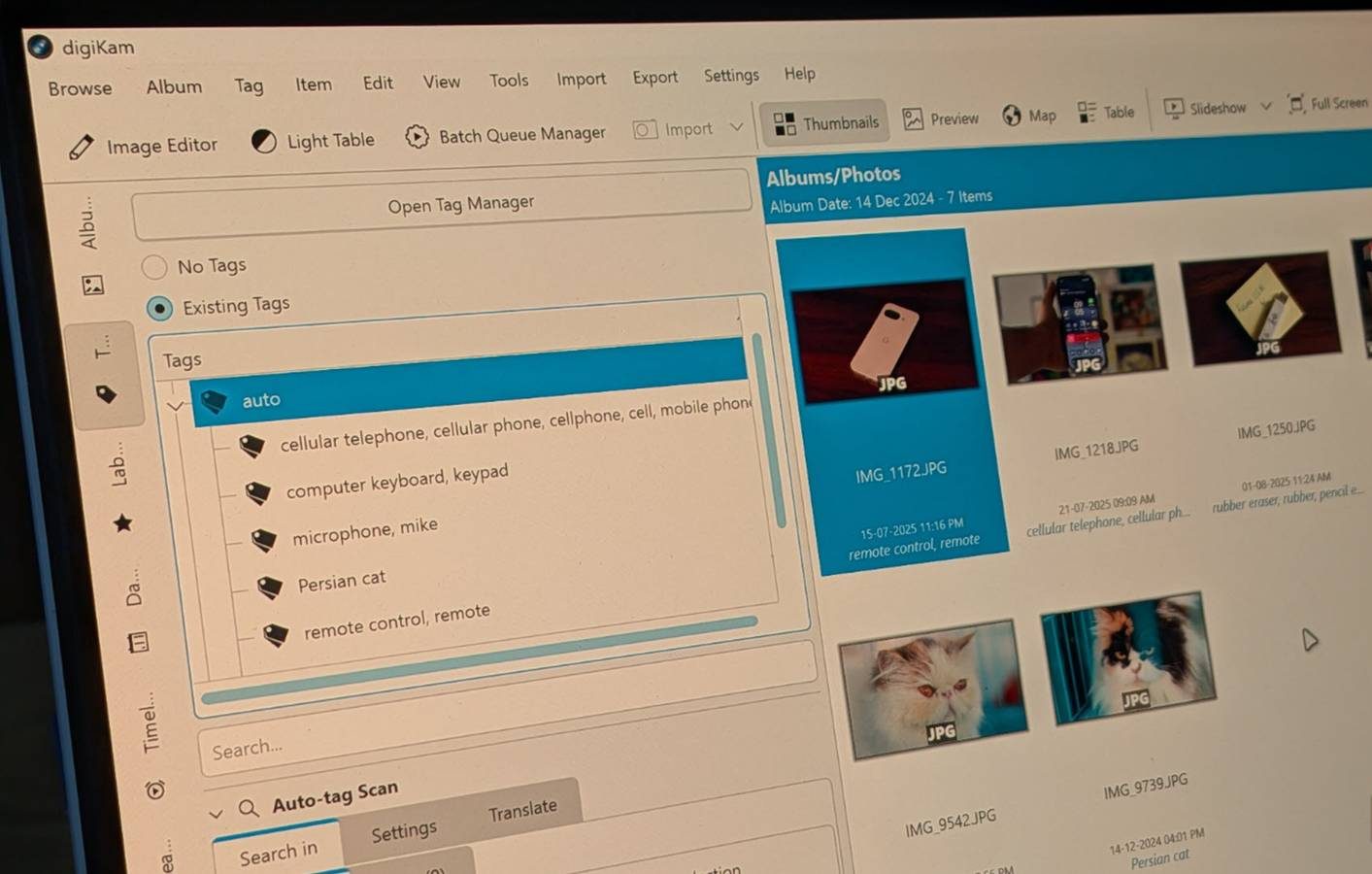
يمكن لتطبيقات مثل Google Photos و Apple Photos التعامل بسهولة مع معارض هاتفك، وهناك حيل لجعل بحث Google Photos يعمل بذكاء أكبر من أجلك. ومع ذلك، إذا كنت تحاول العثور على تلك الصورة القديمة على جهاز الكمبيوتر الخاص بك، فربما تستسلم قبل البدء.
لحسن الحظ، هناك حل بسيط بشكل مدهش لجميع ألبومات الصور غير المنظمة الخاصة بك. إنه يعمل على كل نظام تشغيل للكمبيوتر الشخصي، ويمكنك الحصول عليه مجانًا.
DigiKam يجلب الذكاء الاصطناعي لتنظيم الصور على سطح المكتب
أداة احترافية لمحبي جمع الصور
digiKam ليس تطبيق معرض الصور النموذجي الخاص بك. لقد تم تصميمه من الألف إلى الياء لإدارة وتنظيم والبحث في أرشيفات الصور بأي حجم. بالإضافة إلى ميزات تصنيف الصور المعتادة مثل الملصقات، يستخدم التطبيق أيضًا الذكاء الاصطناعي لتحديد الوجوه والأشياء الشائعة في صورك.
هذا يعني أنه يمكنك البحث عما هو موجود في الصورة بدلاً من اسم الملف. يستخدم أحدث إصدار في وقت كتابة هذا التقرير نماذج مثل YOLOv11-Nano و YOLOv11-XLarge و EfficientNet B7 لاكتشاف العناصر والحيوانات والنباتات وحتى الأحداث في صورك ووضع علامات عليها تلقائيًا. بشكل عام، يمكن للذكاء الاصطناعي تحديد أكثر من 1000 كائن ومشهد.
كما أنه يعمل مع الوجوه، ولكن سيتعين عليك إنشاء علامات أولاً حتى يتمكن digiKam من تذكرها. على عكس الحلول المستندة إلى السحابة، يحدث اكتشاف الوجه في digiKam بالكامل على جهاز الكمبيوتر الخاص بك باستخدام الشبكات العصبية المستندة إلى OpenCV، وهي واحدة من أكبر مكتبات رؤية الكمبيوتر مفتوحة المصدر في العالم.
بالإضافة إلى ذلك، يمكن للبرنامج أيضًا تقييم صورك تلقائيًا من حيث الجودة باستخدام ماسح جودة الصورة الخاص به. يقوم بتحليل الضوضاء والتشويش والتكوين وعوامل أخرى لتعيين تقييمات الجودة. هذا مفيد بشكل خاص للمصورين الذين يلتقطون الصور بشكل متتابع، لأنه يسهل العثور على أفضل صورة جودة من سلسلة لقطات معينة.
أخيرًا وليس آخرًا، يحتوي digiKam أيضًا على إمكانات التحرير والمعالجة اللاحقة ومعالجة الدُفعات التي تجدها في أدوات أكثر تقدمًا مثل Adobe Lightroom. هذه ليست أقوى ميزات التحرير، ولكن يمكنك إجراء تعديلات أساسية مثل تصحيح الألوان والاقتصاص وبعض التنقيحات السريعة. هذا يجعله بديلاً مجانيًا رائعًا لـ Lightroom أيضًا.
كيف تُرتب صورك؟
من الفوضى إلى الترتيب في دقائق
قبل أن تتمكن من تنظيم صورك والبدء في البحث فيها، يجب استيرادها إلى digiKam. يدعم البرنامج أكثر من 200 تنسيق صور RAW ومقاطع فيديو وحتى ملفات MP3. يمكنك أيضًا سحب الصور أو مقاطع الفيديو مباشرة من أي مجلد أو كاميرات متصلة.
يسألك DigiKam عن مكان تخزين صورك أثناء التثبيت الأولي، لذلك يجب أن تكون جميع صورك مستوردة بالفعل بمجرد فتح البرنامج. ومع ذلك، إذا كانت صورك مبعثرة عبر محرك الأقراص الخاص بك، فيمكنك استخدام قائمة استيراد في شريط أدوات البرنامج لاستيراد الصور أو المجلدات الفردية. يمكنك أيضًا إضافة الكاميرا الخاصة بك إلى البرنامج لمزامنة أكثر مباشرة أو استيراد الصور من محركات أقراص USB وقارئات البطاقات وحتى Google Drive.
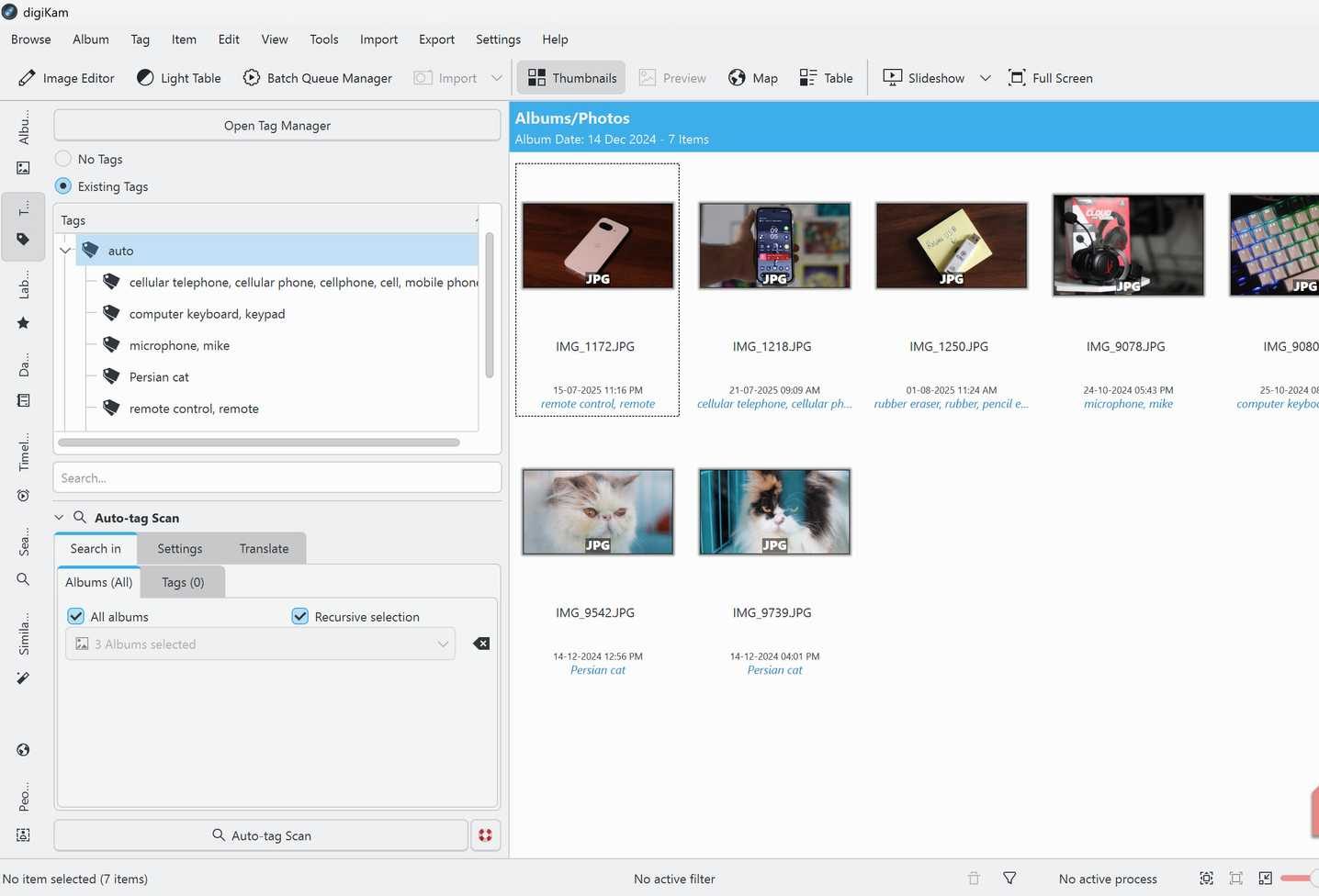
بمجرد الانتهاء من الاستيراد، حان الوقت لفحص صورك. انتقل إلى قسم العلامات وانقر فوق الزر فحص العلامات التلقائي لبدء فحص صورك. يمكن أن تكون هذه عملية تستغرق وقتًا طويلاً، خاصةً إذا كان لديك آلاف الصور. سيتطلب أيضًا أجهزة جيدة إذا كنت لا تريد أن يقضي جهاز الكمبيوتر الخاص بك أيامًا في استيراد وتحليل جميع الصور.
هذه العلامات التي تُعيّن تلقائيًا دقيقة في الغالب، ولكنك سترى بعض الغرائب من حين لآخر. على سبيل المثال، صنّف برنامج digiKam هاتفي Pixel 9a عن طريق الخطأ على أنه جهاز تحكم عن بعد، وسماعات الرأس الخاصة بي على أنها ميكروفون. وعلى الجانب الآخر، تمكن من اكتشاف صور القطط الفارسية في مكتبتي دون أي عوائق.
اكتشاف الوجوه والتعامل معها أمر سهل أيضًا. حدد الألبوم الذي تريد فحصه في قسم Albums، وانقر بزر الماوس الأيمن عليه، ثم انقر فوق Scan for Faces. ستجد جميع الوجوه التي تم اكتشافها في قسم People، حيث يمكنك تصفحها وإضافة أسماء عن طريق تحريك مؤشر الماوس فوق الوجه الذي تم اكتشافه.
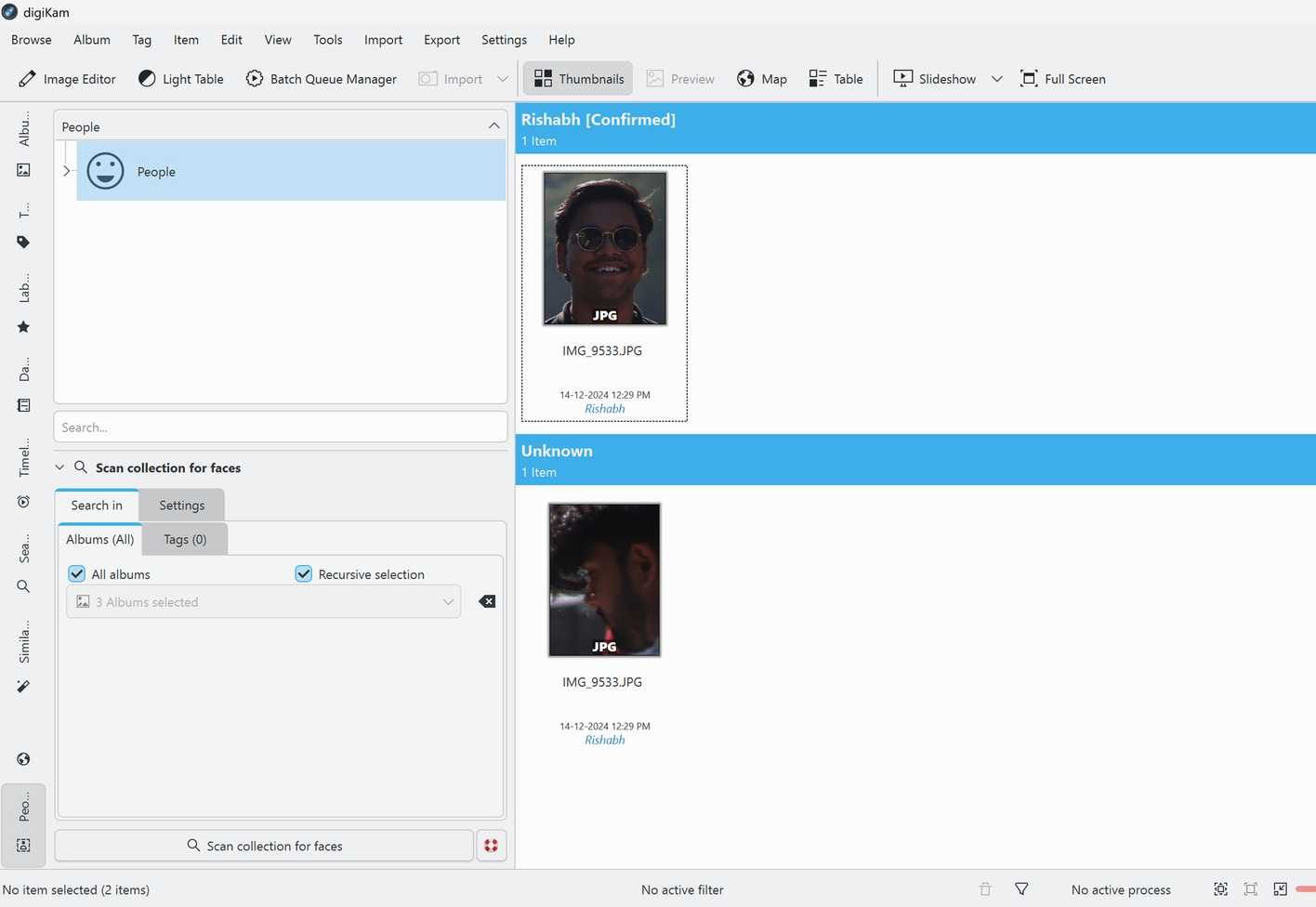
تحتاج فقط إلى إضافة اسم إلى نسخة واحدة من الوجه الذي تم اكتشافه، بالطبع. بمجرد القيام بذلك، يتم حفظ الاسم كعلامة، ويمكنك البحث عن جميع الصور التي تحتوي على نفس الشخص.
وهذا كل ما تحتاج إلى فعله. يقوم DigiKam بتخزين الصور المصغرة والبيانات الوصفية مؤقتًا، حتى تتمكن من تصفح معرض الصور الخاص بك بسرعة دون انتظار تحميل الصور. من هذه النقطة فصاعدًا، يتم وضع علامات ذكية وقابلة للبحث على مجموعتك الكاملة من الصور المستوردة. يمكنك أيضًا اختيار استخدام مجموعة من الألبومات المستندة إلى التاريخ والعلامات الهرمية لمزيد من التنظيم.
DigiKam ليس مثاليًا، وقد تفشل نماذج الذكاء الاصطناعي في اكتشاف أو وضع علامات تلقائية على كائنات عشوائية في صورك من وقت لآخر. ومع ذلك، ما لم تكن على استعداد لتصفح آلاف الصور ووضع علامات عليها بنفسك، فهو أفضل خيار لك دون أن يكلفك ذلك قرشًا واحدًا.
تستمر الأداة أيضًا في التعلم والتحسين. أثناء التقاط صور جديدة واستيرادها، يتم تنظيمها ووضع علامات عليها تلقائيًا. تحافظ مكتبة الصور الخاصة بك على نفسها، مما يتيح لك التركيز على التقاط الصور، وإذا لزم الأمر، تعديلها.